投影仪画面白屏模糊如何调整?
9
2025-03-28
投影仪作为一种先进的展示设备,广泛应用于商务、教育和家庭娱乐等领域。然而,投影仪在使用过程中可能会遇到画面显示问题,如画面模糊、颜色失真或完全无显示等。本文将详细介绍投影仪画面恢复的步骤,助您轻松解决问题,让您的展示回归清晰与生动。
1.1画面显示问题的常见类型
在尝试恢复投影画面之前,我们应该首先判断投影仪出现了哪一种故障,以便进行针对性解决。常见的画面显示问题包括但不限于:
画面模糊不清
颜色显示不正常或失真
投影画面完全无显示
投影时闪烁或有异响
1.2简单故障的自我检测方法
对于一些较为简单的故障,我们可以通过以下快速的检测方法来初步判断问题所在:
确认投影仪的电源连接是否稳定;
检查投影仪的电源指示灯状态;
确保投影仪与信号源的连接线连接正常;
检查投影仪镜头是否清洁;
尝试重启投影仪。
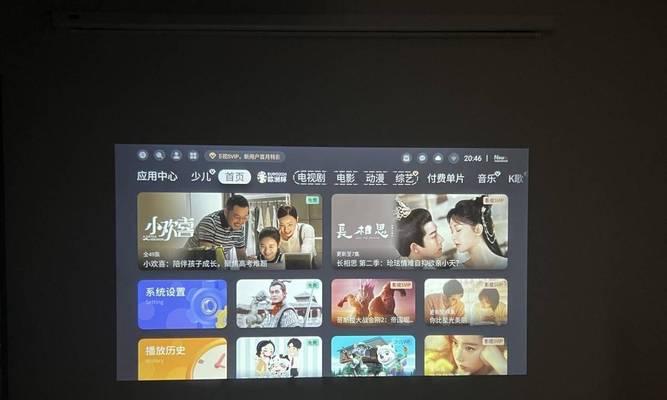
2.1基本设置调整
2.1.1图像模式的调整
如果画面颜色有异常,我们可以通过调整图像模式来纠正:
进入菜单设置,找到图像模式选项;
尝试切换到不同的模式,如标准、动态或电影模式;
观察调整后的效果,选择最适合当前展示内容的模式。
2.1.2聚焦与梯形校正
对于画面模糊的情况,可能需要进行聚焦和梯形校正:
找到投影仪侧边的聚焦环,进行手动聚焦;
使用投影仪上的梯形校正功能,调整画面变形的问题。
2.2硬件和连接检查
2.2.1连接线和接口检查
检查投影仪的所有连接线是否牢固连接,包括电源线、信号线等;
确认连接线无损坏,并且接口清洁无尘。
2.2.2投影仪和信号源同步检查
确认投影仪已切换到正确的信号输入源;
若使用电脑作为信号源,请确保电脑显示设置正确。
2.3系统和软件复位
2.3.1重启投影仪
进行简单的重启操作,有时可以解决临时性的软件问题:
断开投影仪的电源;
等待几秒后重新接通电源;
观察投影画面是否有改善。
2.3.2工厂复位
若重启无效,可以尝试将投影仪恢复到出厂设置:
在菜单设置中找到工厂复位选项;
确认复位操作,等待投影仪重启完成。
2.4灯泡和滤网更换
2.4.1灯泡寿命检查
投影仪的灯泡可能因为使用时间过长而老化,需要更换:
在投影仪设置中找到灯泡寿命查询;
根据指示灯泡的使用时间,判断是否需要更换。
2.4.2更换滤网
投影仪灯泡的散热滤网也可能影响画面显示效果:
查找投影仪的滤网位置;
根据投影仪型号,购买并安装新的滤网。

3.1定期维护投影仪
为了减少故障的出现,我们应当定期进行以下维护:
清洁投影仪镜头和滤网;
检查所有连接线是否完好无损;
定期检查投影仪的散热系统。
3.2正确使用投影仪
正确的使用习惯同样重要:
避免投影仪在高温或潮湿环境中工作;
不要频繁开关投影仪;
使用投影仪时确保其放置在平稳的平台上。

本文详细介绍了投影仪画面恢复的步骤,从初步判断故障类型到进行具体的硬件和设置调整,再到系统复位和最终的维护预防措施,每一个环节都至关重要。通过这些步骤,您应该能够解决大部分常见的投影画面问题。记住,定期维护和正确的使用方法是确保投影仪长期处于良好工作状态的关键。
投影仪作为一种精密的电子设备,正确地处理画面恢复问题不仅需要细致的步骤,还需要耐心和精确的操作。如前所述,恢复画面的过程需要您对投影仪的各个部分和功能有一定的了解,如果您在操作过程中遇到困难,建议联系专业技术支持人员来协助解决问题。希望本文能为您的投影显示体验带来帮助,让每一次展示都能顺利、完美地进行。
版权声明:本文内容由互联网用户自发贡献,该文观点仅代表作者本人。本站仅提供信息存储空间服务,不拥有所有权,不承担相关法律责任。如发现本站有涉嫌抄袭侵权/违法违规的内容, 请发送邮件至 3561739510@qq.com 举报,一经查实,本站将立刻删除。